相信大家都看到,平常看到的報紙、公告、卡片、海報上面都可以有用Word分欄的效果,所以說分欄設置,是我們日常word操作中,很經常使用到的操作,下面就一起分享他的一些操作步驟。
操作步驟
1、打開Word文檔,點擊“頁面布局”功能欄,找到“分欄”列表,單擊,從中選擇“更多分欄”。
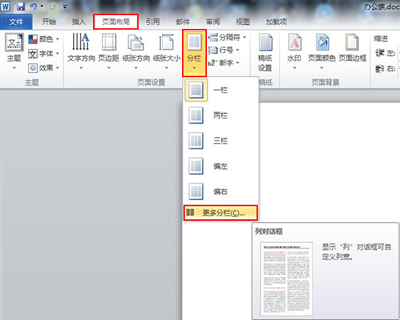 更多分欄
更多分欄
2、打開“分欄”窗口,在“欄數”編輯框中輸入分欄數。選中“分隔線”復選框可以在兩欄之間顯示一條直線分割線。如果選中“欄寬相等”復選框,則每個欄的寬度均相等,取消“欄寬相等”復選框可以分別為每一欄設置欄寬。在“寬度”和“間距”編輯框中設置每個欄的寬度數值和兩欄之間的距離數值,在“應用于”編輯框中可以選擇當前分欄設置應用于全部文檔或當前節。設置完畢后單擊“確定”按鈕。
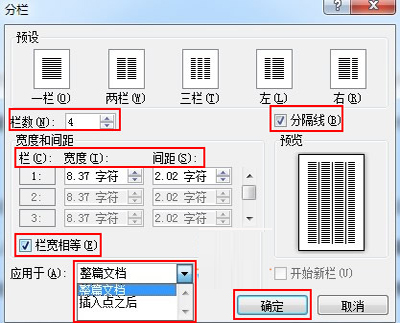 編輯框中輸入分欄數
編輯框中輸入分欄數
3、這是辦公族為了方便大家更好的觀看分欄效果,設置的效果圖。此圖的分欄設置為:4欄,分割線,欄寬相等,應用于整篇文章。
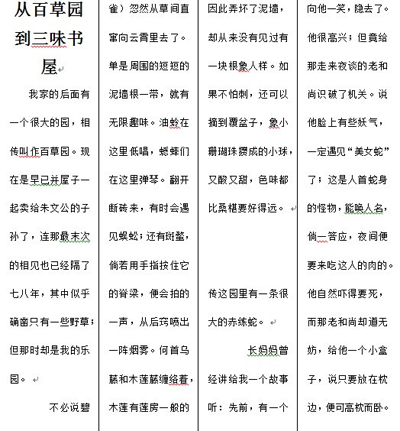 設置的效果圖
設置的效果圖
Word2010為用戶提供了5種分欄類型,即一欄、兩欄、三欄、偏左和偏右。如果這些分欄類型依然無法滿足您的需求,我們可以在Word2010文檔中設定文檔的自定義分欄,從而滿足您使用的需要,你覺得如何呢?






